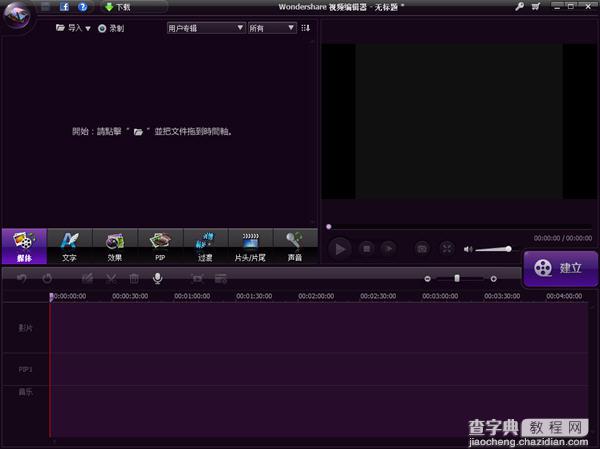视频编辑软件Wondershare Video Editor安装破解汉化教程
发布时间:2017-01-04 来源:查字典编辑
摘要:今天小编添加了一个非常好玩的软件“视频编辑软件WondershareVideoEditor”,用户能够对影片进行编辑...
今天小编添加了一个非常好玩的软件“视频编辑软件Wondershare Video Editor”,用户能够对影片进行编辑,让用户创建好莱坞式的家庭电影,操作起来也不算很难。小编估计大家下载下来不会破解和汉化,小编就做了一个简单的图文教程。
Wondershare Video Editor下载地址:www.jb51.net/softs/59367.html
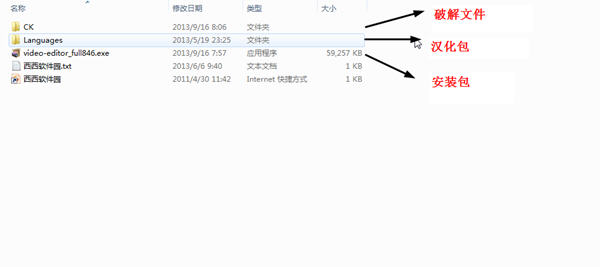
首先,我们需要双击运行video-editor_full846.exe文件
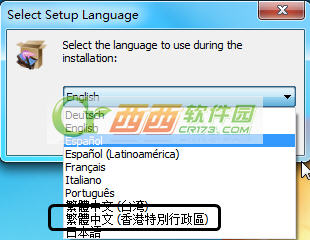
由于官方并未提供简体中文,所以在安装时请使用中国(香港特别行-政 区),再使用汉化破解补丁破解后即是简体中文界面。
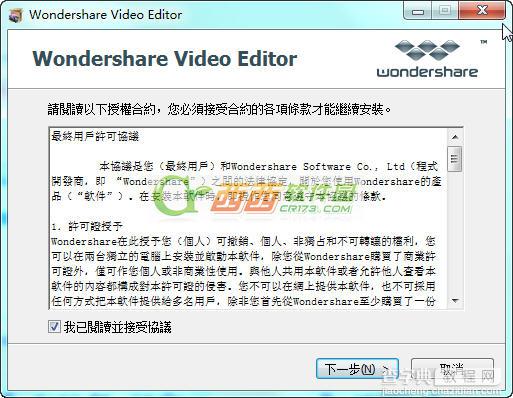
国外的软件一般是没有插件的,请放心的下一步安装
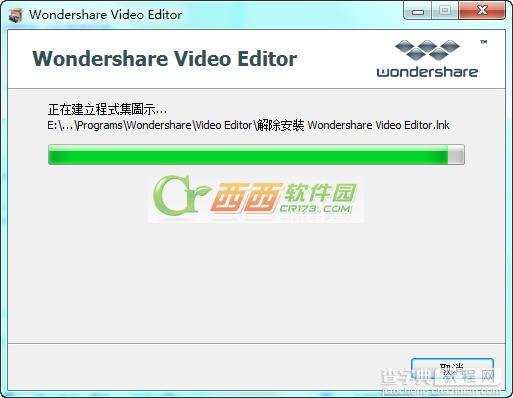
点击运行。。发现需要输入注册码。。我们需要破解才能使用

找到CK破解包,复制里面的文件,然后我们找到视频编辑软件Wondershare Video Editor的根目录,找不到的话,反键桌面图标属性,打开文件位置
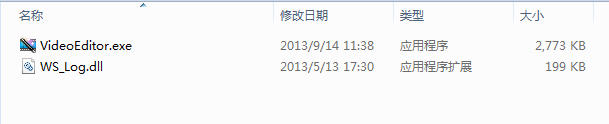
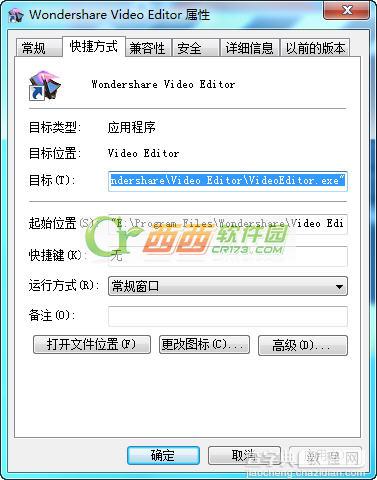
复制替换进来
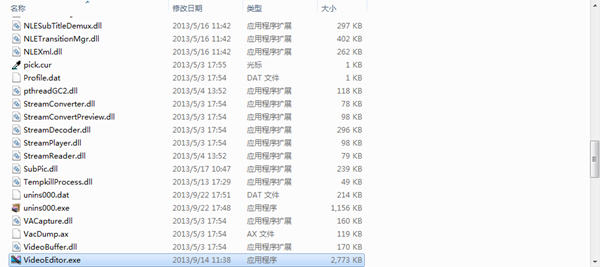
点击主程序 运行 看是否破解成功
成功的话,界面是不会提示需要输入注册码的哦!由于是繁体字,我们可能会不适应,我们需要简体中文版,怎么汉化呢?
我们找到Languages文件,就是汉化包,里面有个Chinese(hk).xml 复制进视频编辑软件Wondershare Video Editor的Languages根目录
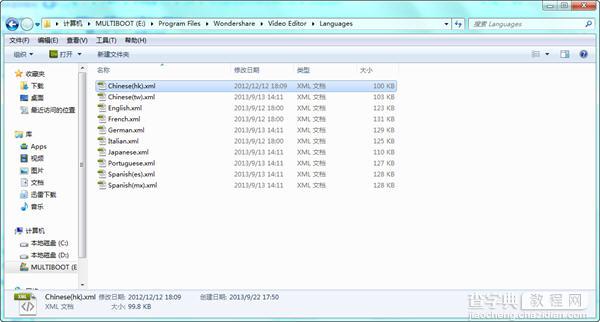
重新打开主程序运行,成功!